ps怎么提高图片分辨率清晰度
1、导入素材
打开PS软件,导入图片素材。
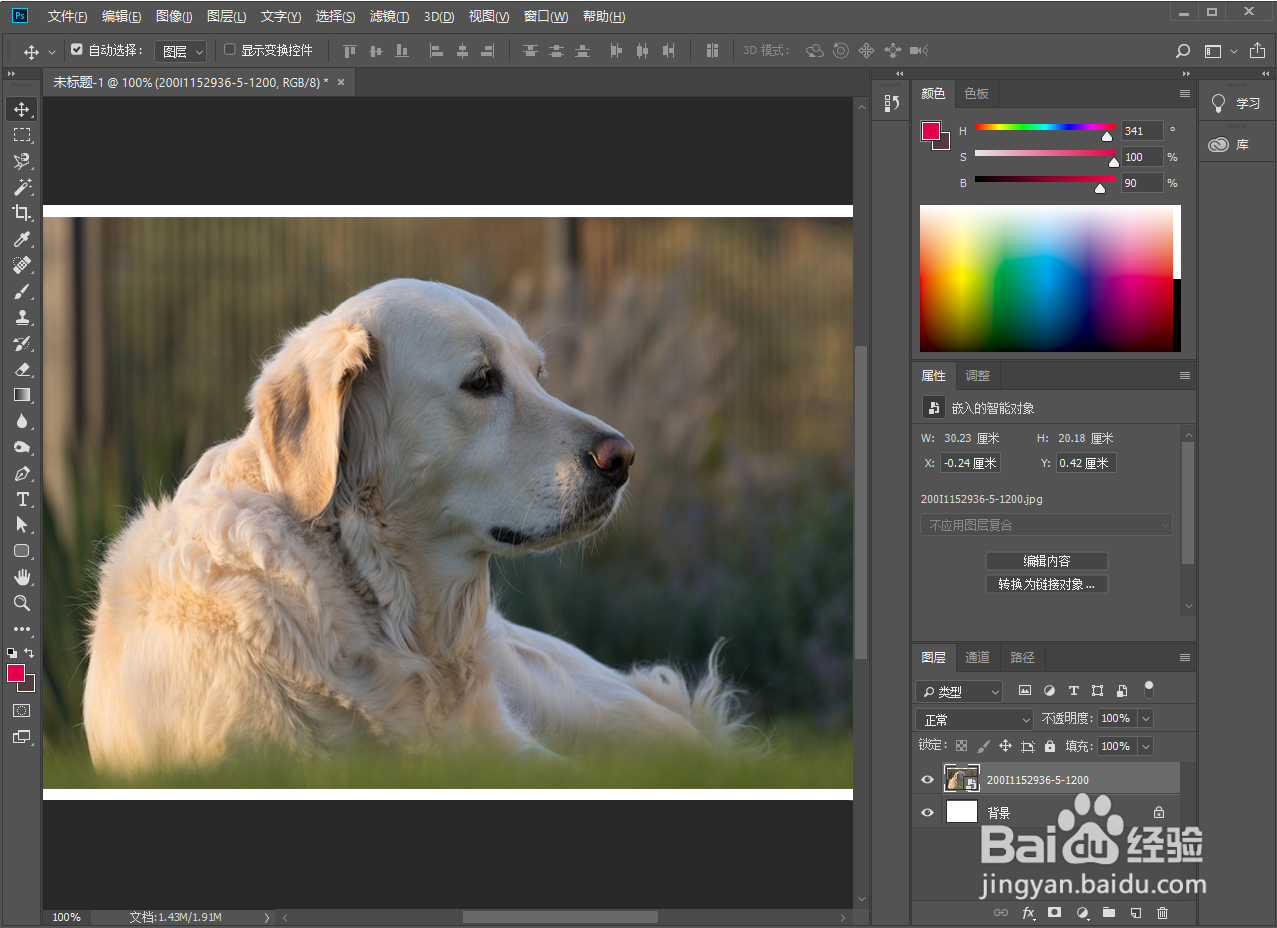
2、点击图像大小
然后在菜单栏中找到图像,点击图像大小。
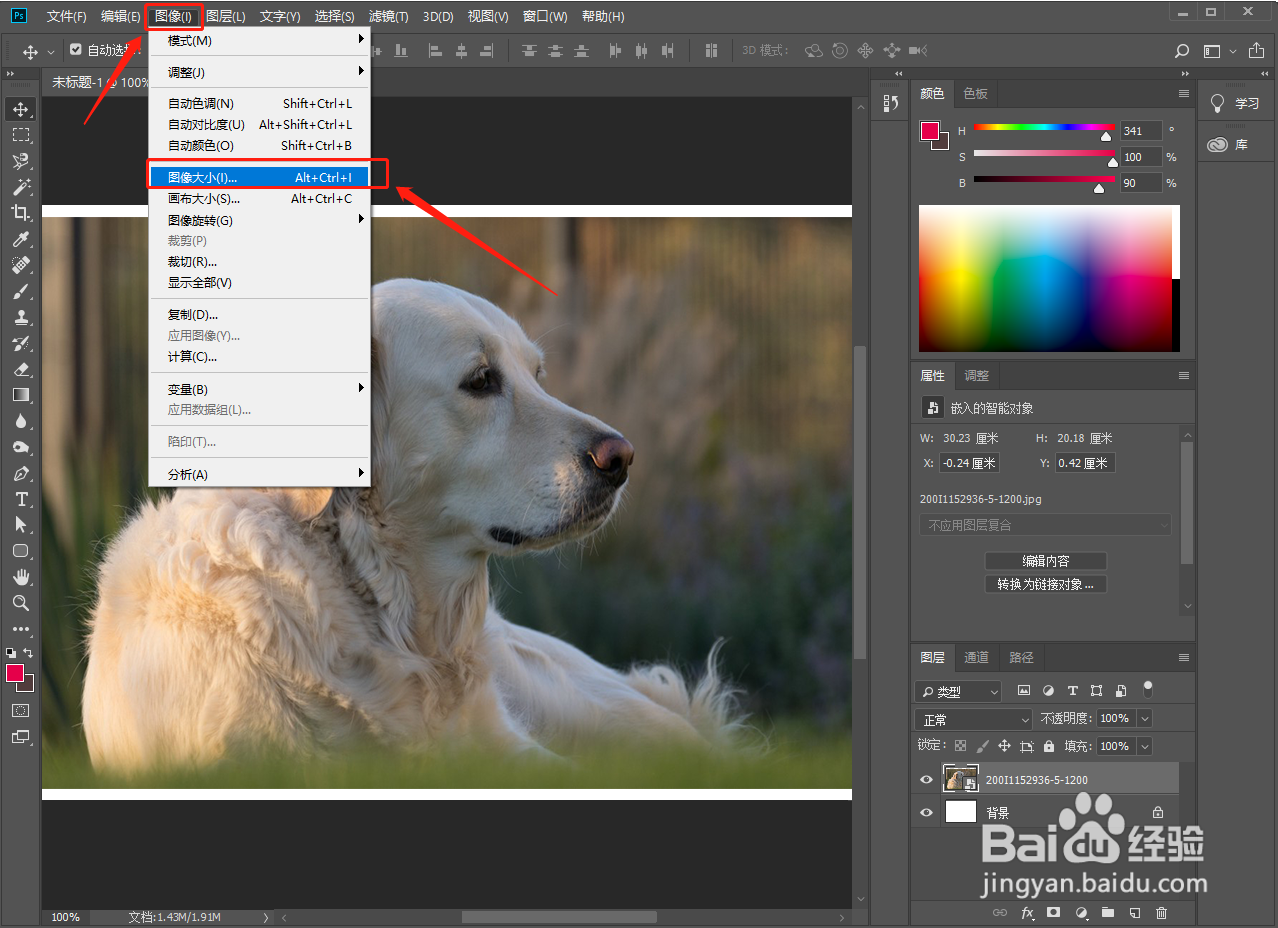
3、完成数据调整
最后在弹出的窗口中,我们找到减少杂色,调整到100%。还有调整分辨率,数值越大就会越清晰。
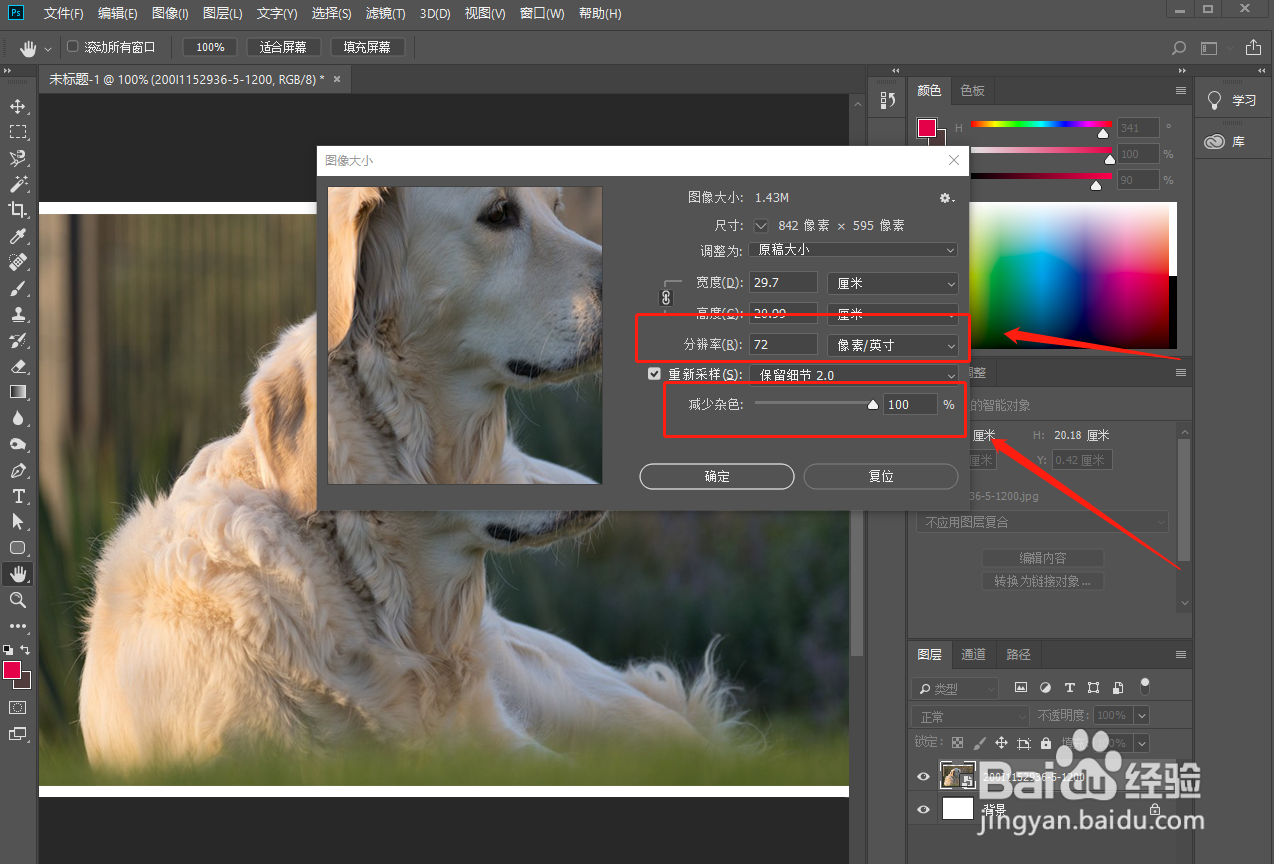
1、导入素材
打开PS软件,导入素材。
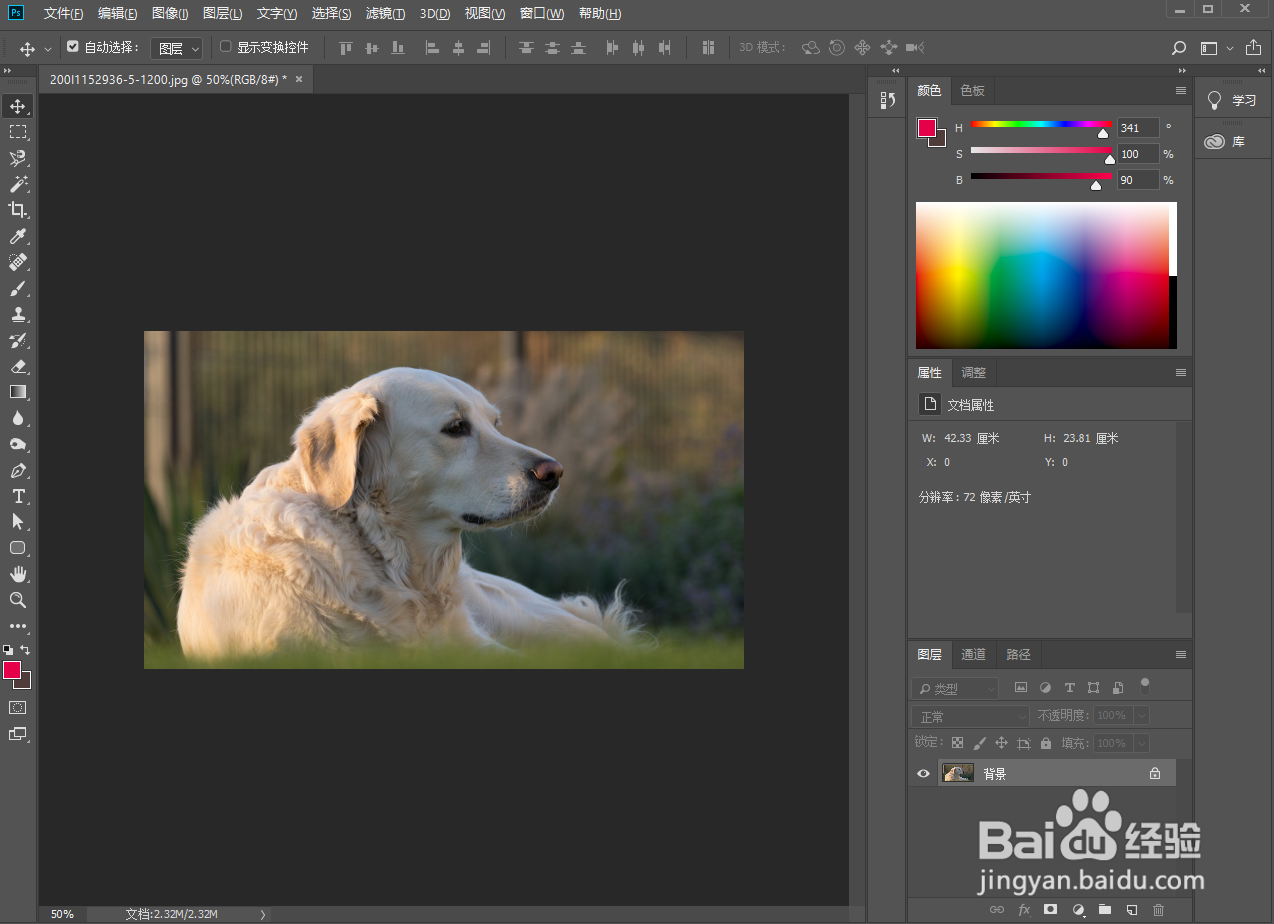
2、使图片去色
然后使用快捷键ctrl+J复制图层,再使用快捷键ctrl+shift+u去色。
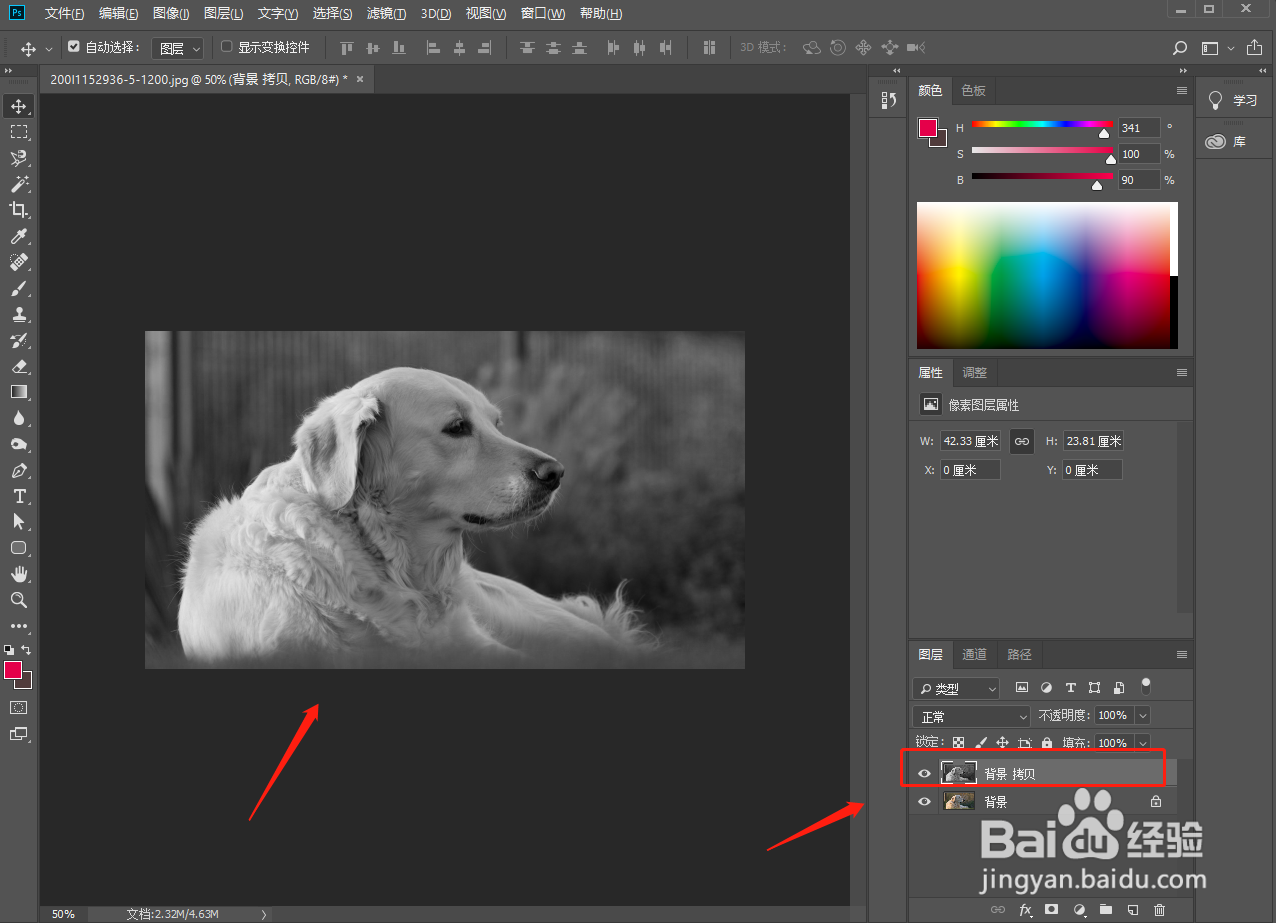
3、点击高反差保留
接着在菜单栏中找到滤镜,点击其它,再点击高反差保留。
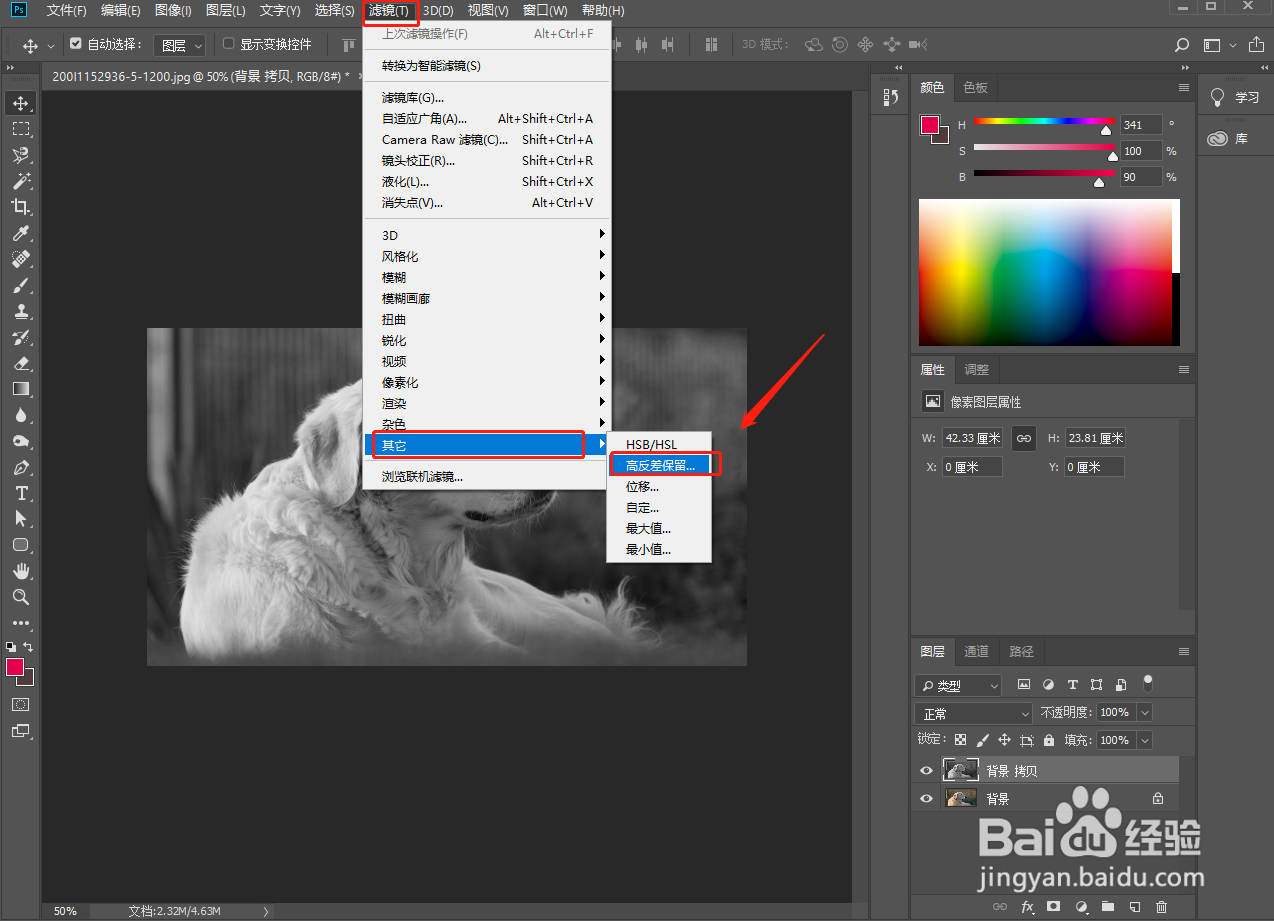
4、设置半径
弹出窗口,让半径设置为4个像素,点击确定。
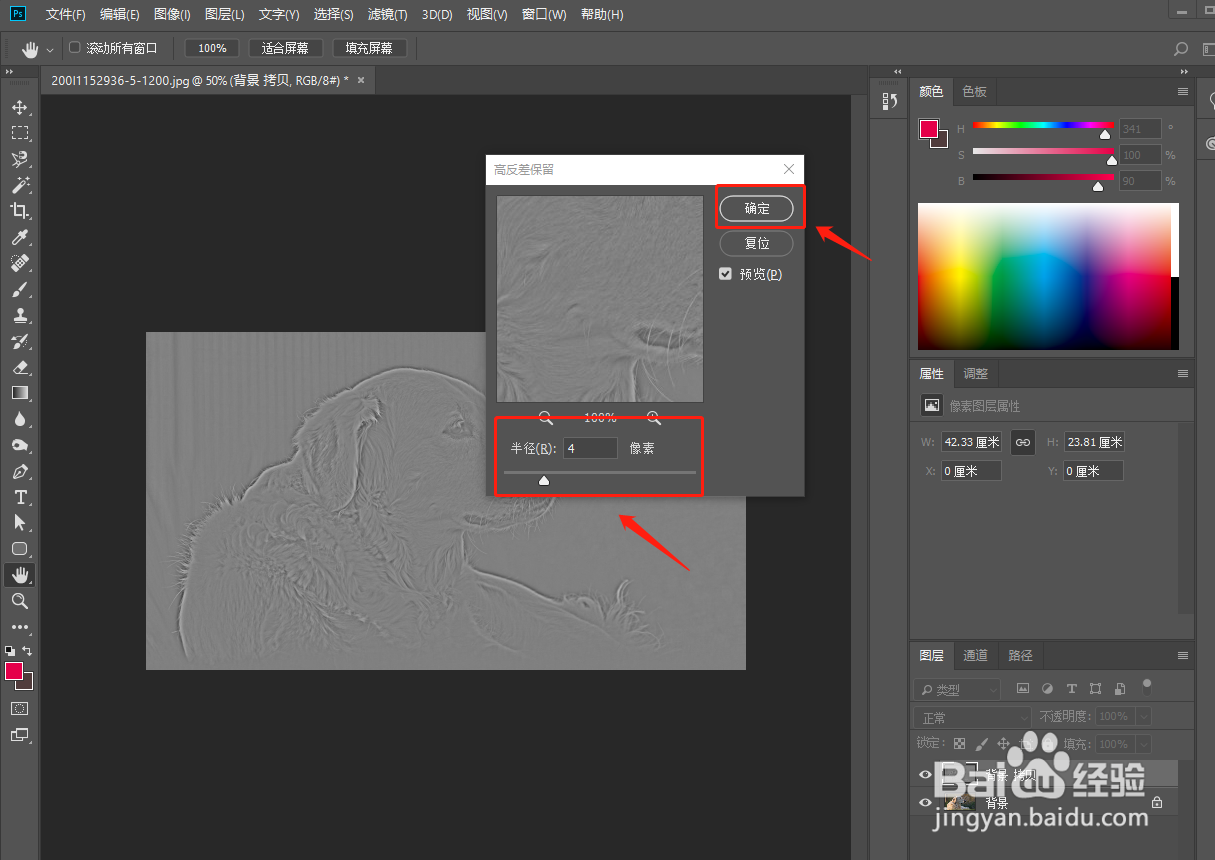
5、变为叠加模式
在图层下面,将正常模式改为叠加模式。
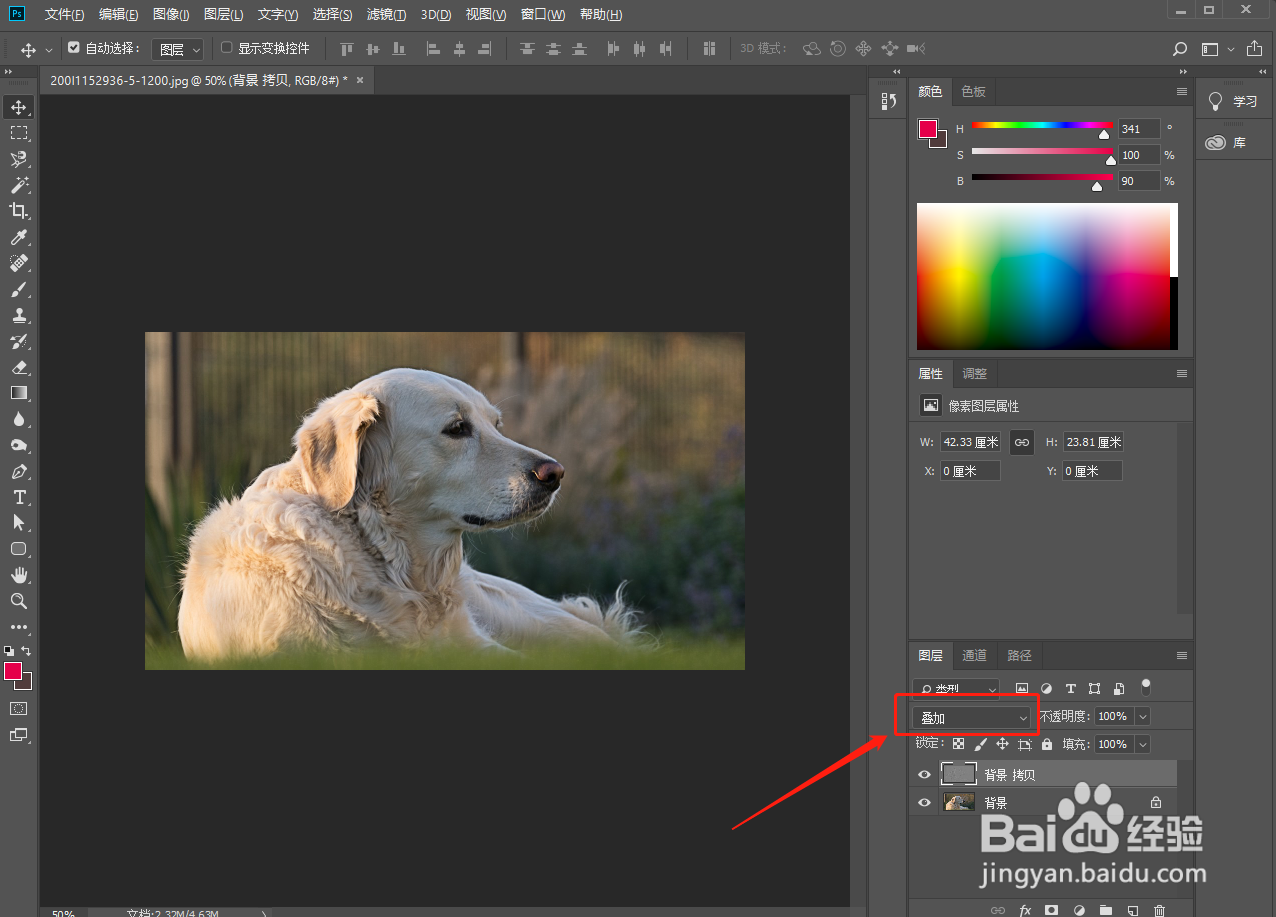
6、点击合并图像
最后点击右侧图标,再点击合并图像即可。这样图片的清晰度就提高了。
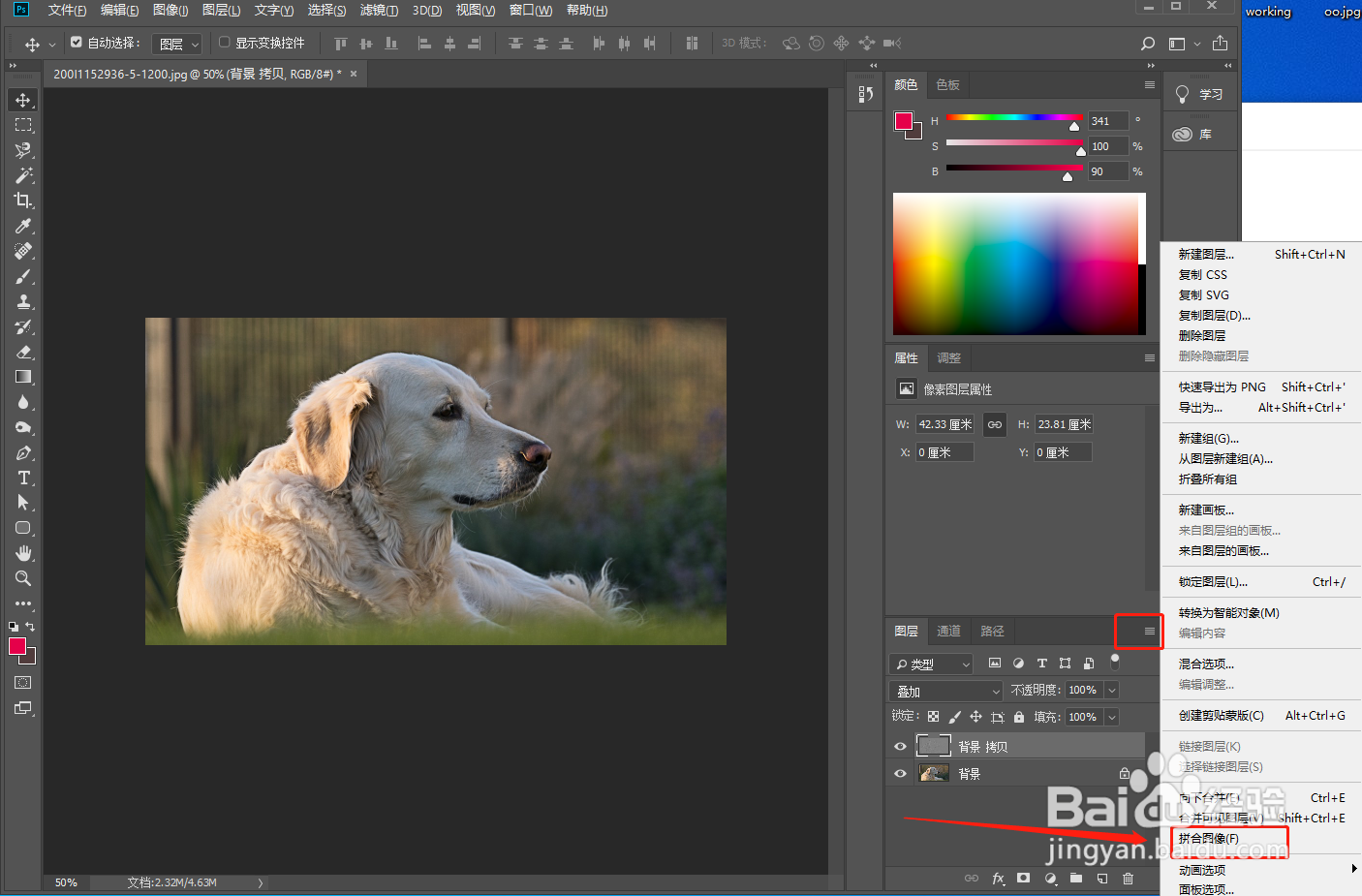
声明:本网站引用、摘录或转载内容仅供网站访问者交流或参考,不代表本站立场,如存在版权或非法内容,请联系站长删除,联系邮箱:site.kefu@qq.com。
阅读量:70
阅读量:78
阅读量:194
阅读量:161
阅读量:41